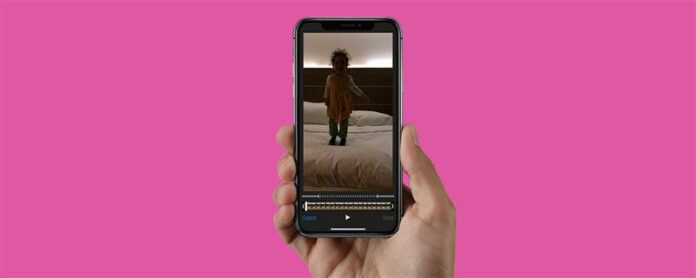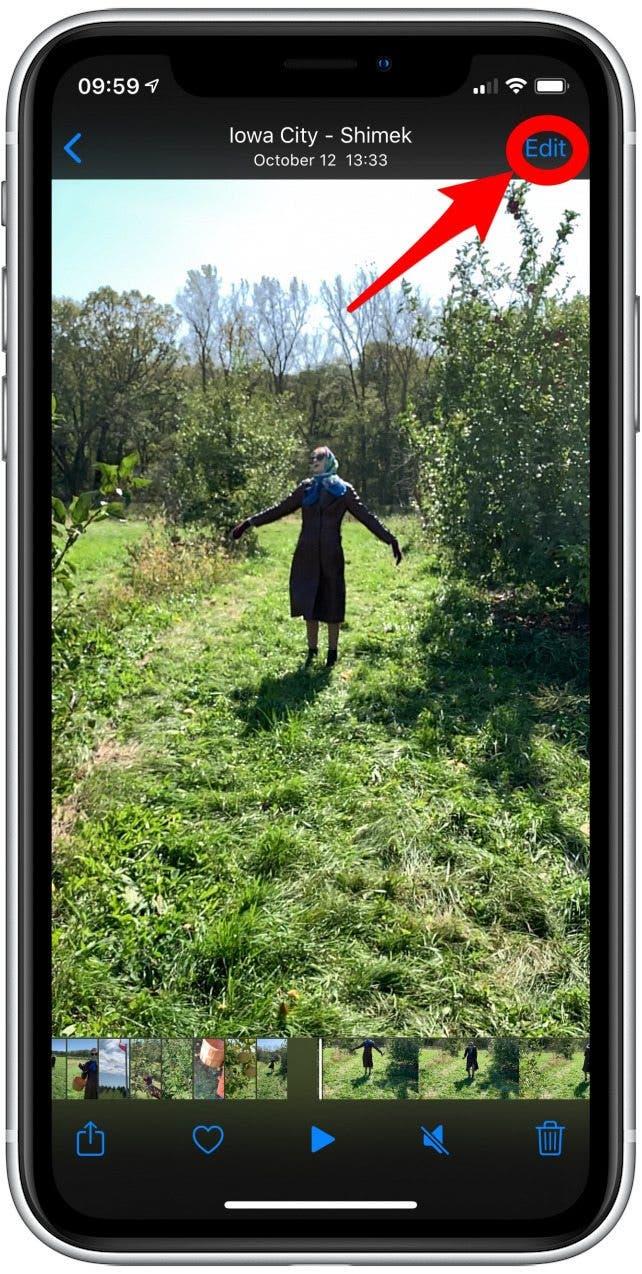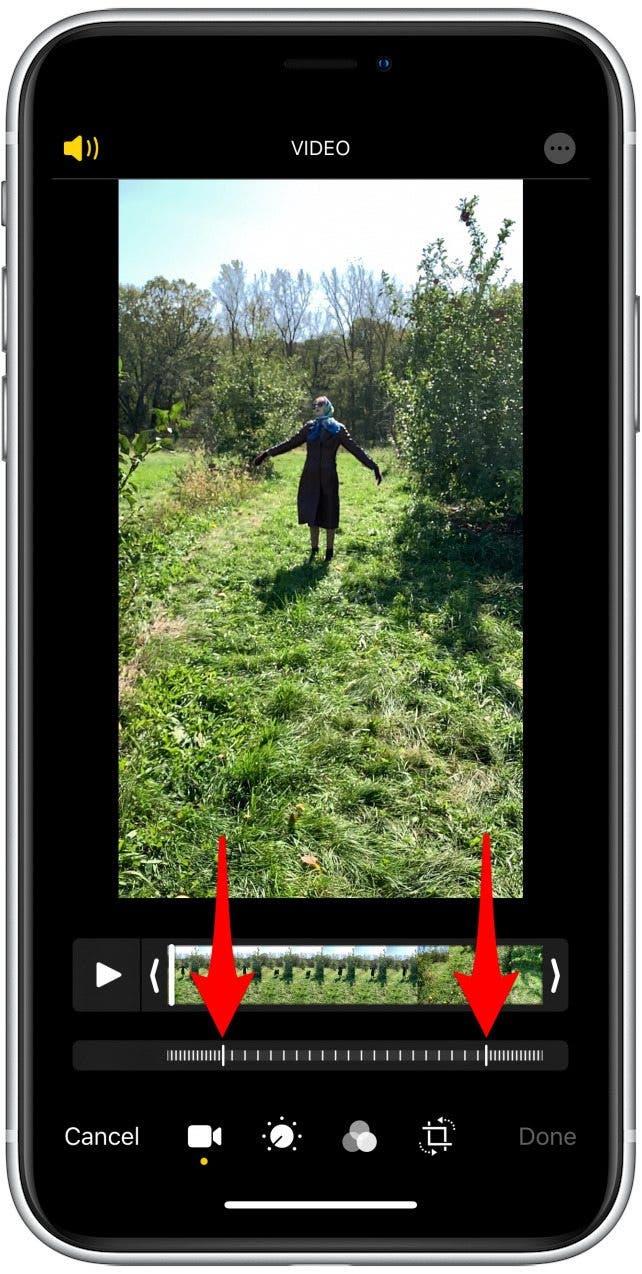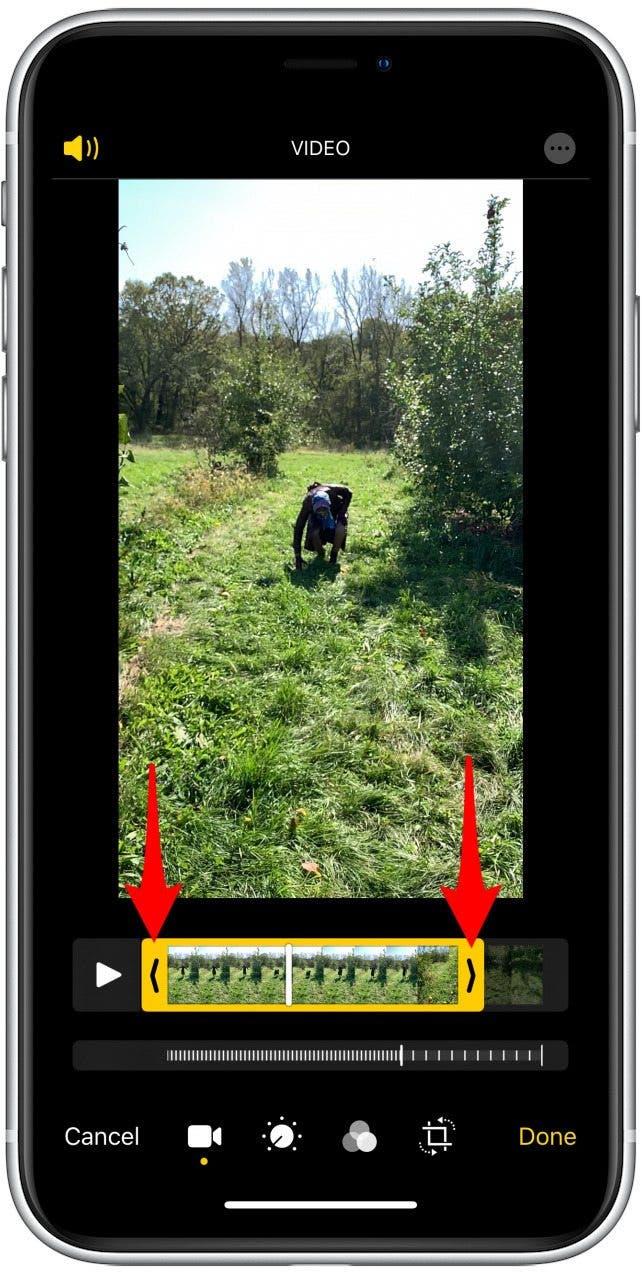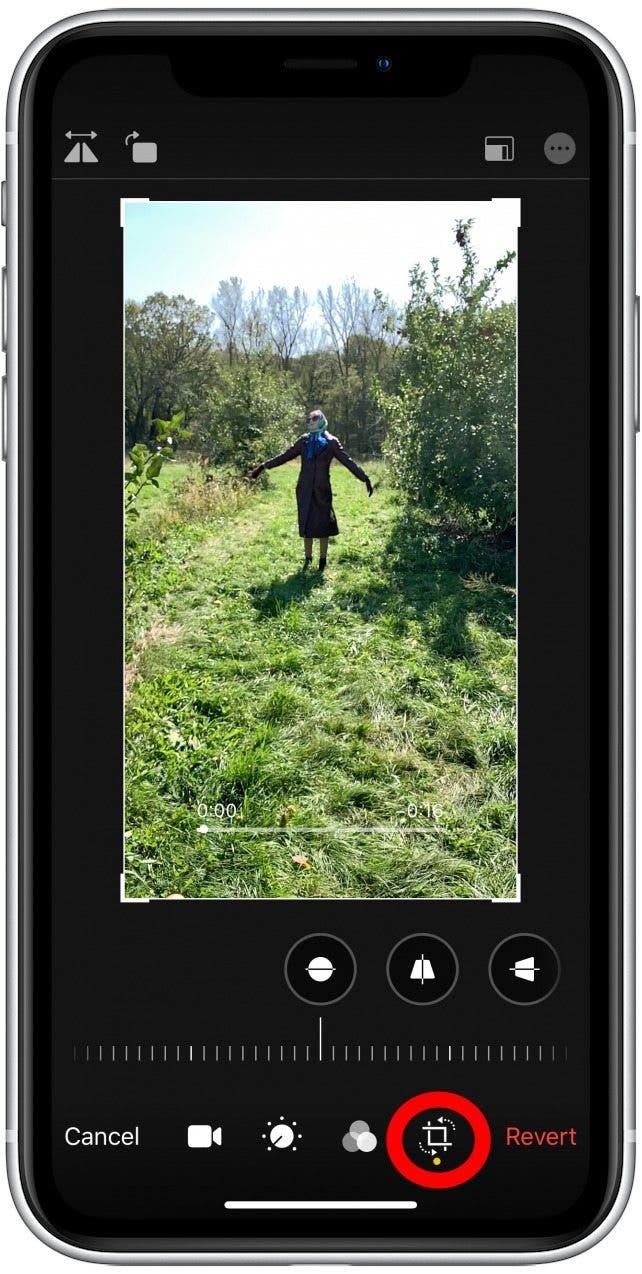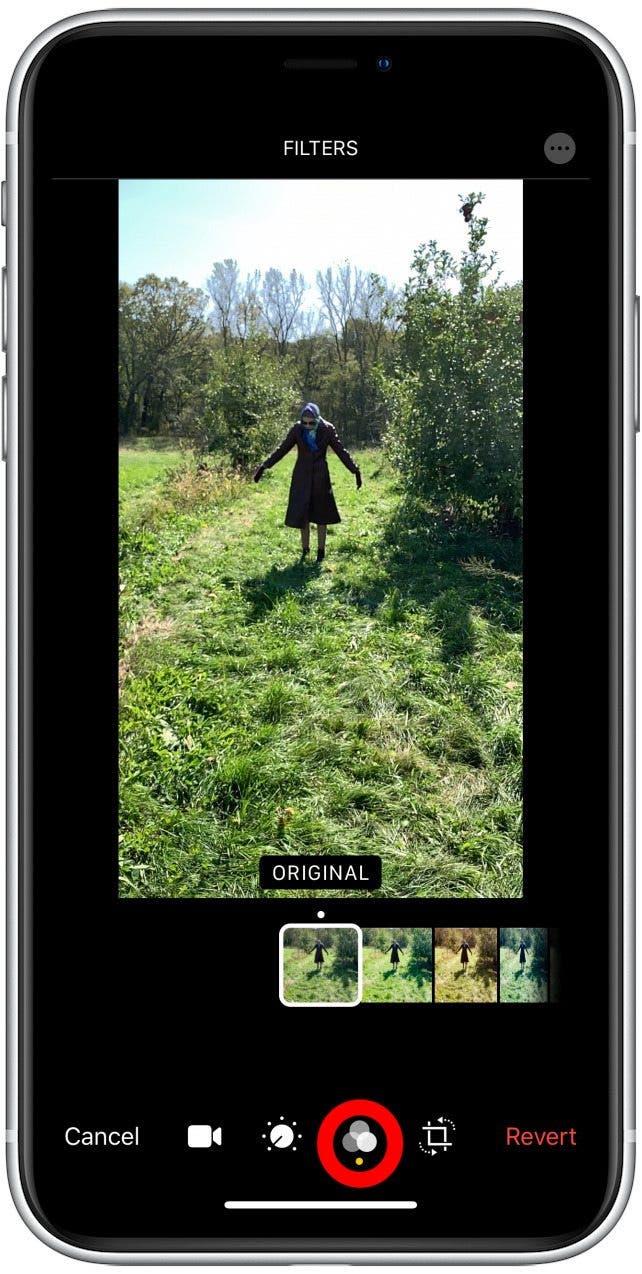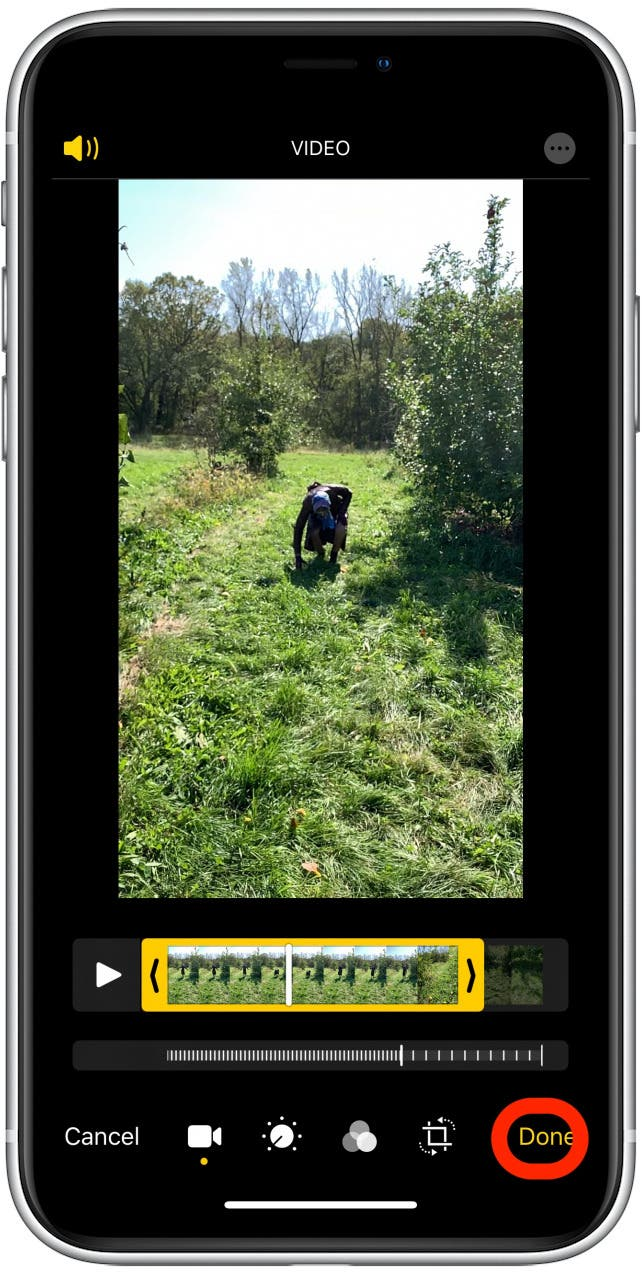Das Bearbeiten eines Slow-Motion-Videos ist mit Ihrem iPhone Slow-Mo-Video-Editor unglaublich einfach. Nachdem Sie Ihr Video mitgenommen haben, können Sie es in der Fotos-App bearbeiten. Wählen Sie, wann Sie möchten, dass die Zeitlupe beginnt, wenn der Videoclip beginnt und endet, welche Filter verwenden, welche Filter verwenden, welche Filter, welche Rotation oder Zuschneiden Sie möchten, und sogar Expositions- und Sättigungseinstellungen. Lassen Sie uns anfangen, lernen zu lernen, wie Sie Slow-Motion-Videos auf dem iPhone bearbeiten.
Verwandte: 6 einfache Möglichkeiten, Fotos von iPhone auf den PC oder Mac zu übertragen
Um mehr über die Videobearbeitung und die Kamera des iPhone zu erfahren, sollten Sie sich für unseren kostenlos anmelden Tipp des Tages . Hier finden Sie hier, wie Sie ein Video in Zeitlupe auf Ihrem iPhone bearbeiten:
- Öffnen Sie die Fotos-App .
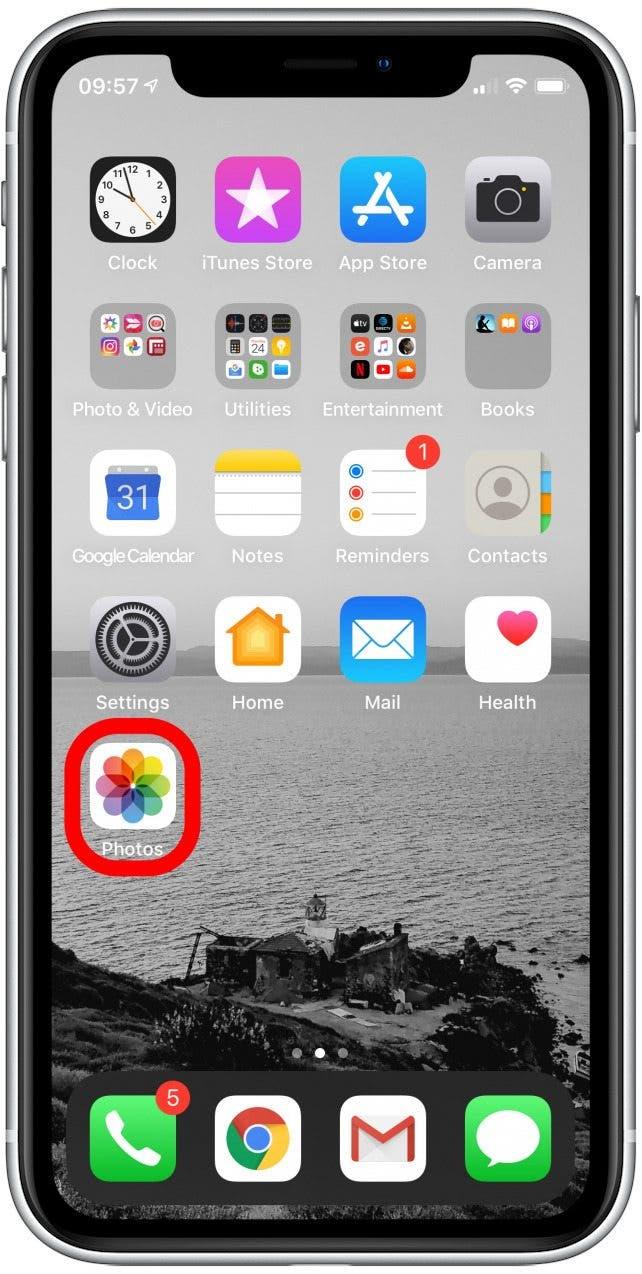
- Wählen Sie das Slow-Motion-Video aus, das Sie bearbeiten möchten.
- Tippen Sie auf Bearbeiten .
,
- Sie sehen eine Sequenz von Standbildern mit einer Stange weißer Linien unten.
- Um anzupassen, wenn das SLO-MO beginnt und endet, ziehen Sie die großen vertikalen Linien, um den SLO-MO-Abschnitt zu erweitern oder zu verkleinern (mit mehr weit verbreiteter beabstandeter Linien angegeben).

- Um anzupassen, wo das Video beginnt und endet, tippen Sie auf das Ende der Timeline und schieben Sie sie nach links oder rechts. Eine gelbe Gliederung wird den Teil des Videos hervorheben, das Sie behalten werden.

- Um ein Video zu drehen oder zu knotigen, tippen Sie auf das TROWATE-CROP-Symbol , das wie eine Box mit überlappenden Ecken und zwei gekrümmten Pfeilen aussieht. Dadurch gelangen Sie zu einem Bildschirm, das dasselbe Drehen und Ernteoptionen anbietet, die Sie beim Bearbeiten von Fotos verwendet haben.

- Um einen Filter anzuwenden, tippen Sie auf das Symbol Filters , das aussieht wie drei überlappende Kreise.

- Um die Farbeinstellungen wie Belichtung, Helligkeit, Kontrast, Schatten, Sättigung usw. manuell einzustellen, tippen Sie auf das -Auf-Symbol .

- Wenn Sie fertig sind, tippen Sie auf fertig .

Jetzt können Sie bearbeiten, wo Ihre Slow-Mo-Videos beginnen und enden, sowie wie Filter hinzugefügt werden, um sie zu fügen, zu rotieren oder zu knotigen. Wenn Sie jemals Änderungen speichern und entscheiden, dass Sie sie nicht mögen, können Sie immer Wiederherstellen eines bearbeiteten Videos wieder in das Original . Bei Bedarf können Sie auch ein Video auf Ihrem iPhone und iPad zuschneiden. Glückliche Bearbeitung!